Kaikki videomuunninohjelman ominaisuudet ja videomuunninominaisuudet

- 988
- 219
- Mrs. Jeffrey Stiedemann
Videon muuntajat tai videon muuntamiseen ja muokkaamiseen suunniteltujen ohjelmien avulla ovat viime aikoina olleet erittäin suosittuja, koska niiden avulla voit siirtää minkä tahansa muodon muodolle, jota laite tukee. Yksi näistä suosituista työkaluista on mikä tahansa videomuunnin. Ohjelma ratkaisee ongelmat paitsi videoiden muuntamisesta tarvittavaan muotoon, myös antaa sinun muokata tiedostoja, purkaa ja tallentaa äänitiedostosta, samoin kuin tallentaa video levylle ja paljon muuta. Tässä artikkelissa tarkastellaan ohjelman ominaisuuksia, kuvaamme, kuinka videotiedostojen muuntamisen ja muokkaamisen käytännössä suoritetaan millä tahansa videomuunnittimella.

Videotiedoston lisääminen
Selvitetään, kuinka ohjelmaa käytetään minkä tahansa videomuunnin ilmaisen ilmaisen version esimerkissä, jolla on riittävä toiminto. On tarpeen aloittaa opiskelu sen banaalisella latauksella kehittäjän viralliselta verkkosivustolta. Muunnin on monikielinen tuote, jolla on mahdollisuus alkuperäiseen lanseeraukseen venäjäksi, mikä helpottaa käyttäjän tutustumista ohjelmaan, tekee intuitiivisen käyttöliittymän intuitiivisen. Kun asennus on valmis, päämuunnin -ikkuna avautuu, missä lause "Lisää tai vedä tiedosto" näkyy keskussegmentissä. Vastaavasti, jotta voit ladata videotiedoston, jonka käyttäjän on työskenneltävä, riittää vetämään video vastaavaan ohjelman kenttään hiiren avulla tai valitsemaan tiedoston "avoin" -valikko käyttöön otetusta luettelosta. laitteessa saatavilla olevat esineet.

Jos muokkaaminen on altistettu useita tiedostoja samanaikaisesti, ohjelma sallii "paketin lisäämisen videotiedostojen" mahdollisuuden valitsemalla tämä komento "Tiedoston" kautta -välilehden kautta. Siten yhden manipulaation käyttäjä voi ladata kansiota tai jopa levyn, jolla on video, jota vaaditaan muokkaamalla ohjelmaan. Samassa valikossa käyttäjä voi valita lisää URL -URL -välilehden ja laittaa Internet -sivun osoitteen, josta sinun on ladattava objekti, joka kuljettaa videotiedoston automaattisesti verkosta ohjelmaan. Kun olet käsitellyt video -objektien lisäämistä ohjelmaan, on syytä siirtyä muuntamisprosessin analysointiin.
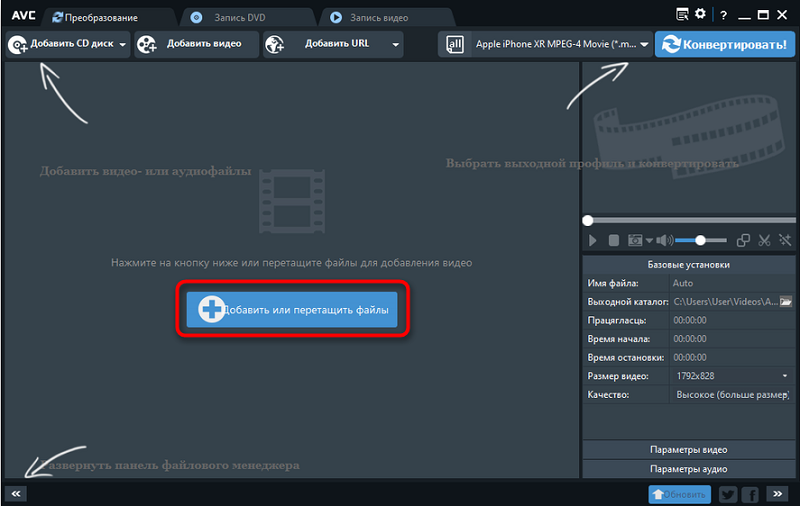
Kääntyvä
Koska minkä tahansa videosuunninohjelman päätehtävä on ymmärrettävää itse nimestä - minkä tahansa tyyppisten videotiedostojen muuttamiseksi haluttuun muotoon tarkastelemme tätä prosessia käytännössä. Video -objektien muuntamistehtävää vaaditaan tapauksissa, joissa on mahdotonta toistaa tietyn muodon videota laitteesi kanssa. Ohjeet videotiedostomuodon muuttamiseen minkä tahansa videomuunninohjelman resursseilla ovat seuraavat:
- Aluksi "videomuotopaneeli" avautuu, joka sijaitsee tehtävien ylemmän paneelin oikealla puolella, visuaalinen kuva elokuvan muodossa.
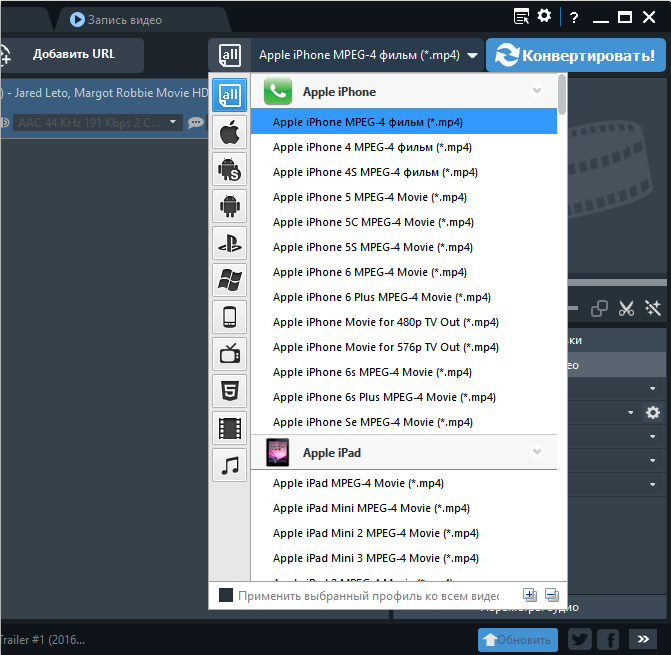
- Pudotusluettelossa luokassa "Videoformaattit" sinun on valittava muoto, jossa sinun on muunnettava objekti.
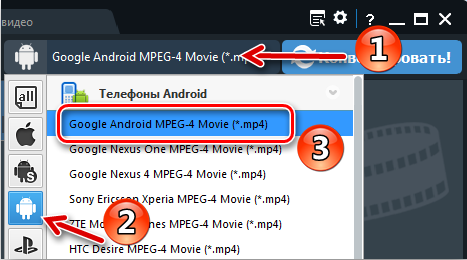
- Suoraan videon katseluikkunan alla käyttäjä avaa "Perusohjeet" -valikon, jossa sinun on asetettava tulostusvideo ja ääni manuaalisesti asettamaan lopullisen tiedoston koko, laatuosoittimet, resoluutio ja ilmoita myös myös hakemisto, johon ohjelman tulisi sijoittaa jalostettu objekti säilyttämisen jälkeen. Maksetuissa versioissa optimaaliset parametrit asetetaan automaattisessa tilassa laitteen vaatimusten mukaisesti suhteessa, mihin muuntamiseen suoritetaan.
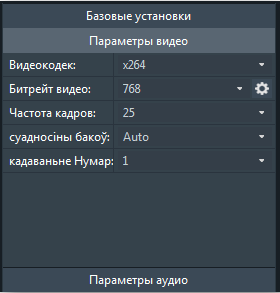
- Kaikkien asennusten tekemisen jälkeen on tarpeen aloittaa videon käsittelyprosessi painamalla näppäintä "muuntaa" ja odota muuntamisen päättymistä. Operaation aika riippuu suoraan lähdetiedoston äänenvoimakkuudesta ja syötetyistä asetuksista.
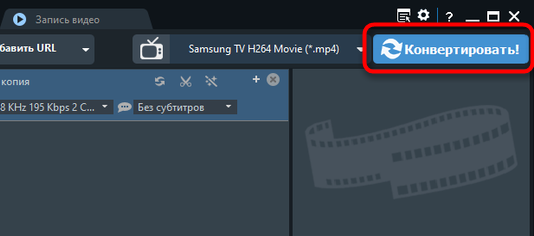
Prosessin lopussa ohjelma antaa tarjouksen ostaa maksetun version, jonka kanssa käyttäjä voi sopia, jos se on hänelle merkityksellinen, tai kieltäytyä ostamasta, ilman että ei ole tarvetta muuttaa muutosta versio. Muunnettu tiedosto on hakemistossa, jonka osoitit sarakkeessa "lähtöluettelo".
Erikoistehosteiden lisääminen
Ohjelman toiminnallisuus sallii paitsi muuntaa videon haluttuun muotoon, myös tiedoston esittämisen esiltään esimerkiksi muuntamalla se erikoistehosteiden avulla. Erityistehosteista vastaavana funktiona kuvake taikasauvan muodossa soittimen paneelissa avautuu, avaa työkaluja tiedoston leikkaamiseen ja tehosteiden luomiseen. Vaikutusten soveltamisprosessi missä tahansa videomuunninnissa on intuitiivinen ja helppo suorittaa. Kuvakkeen aktivoinnin jälkeen käyttäjä avaa kolme välilehteä, joissa voit asettaa vaikutuksen, leikkaa reunat, suorittaa videon peilinäyttö tai sen kierto haluttuun kulmaan, lisää logo tai tekstiravintola.
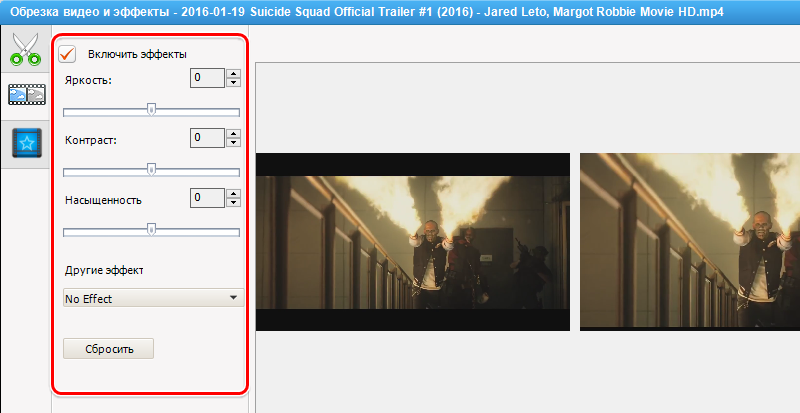
Erityisvaikutuksen lisäämiseksi sinun on siirryttävä toiseen välilehteen nimellä "Video Effects", jossa "muissa tehosteissa" -osiossa haluttu suodatin, vahvista sen käyttö sen jälkeen, kun tulos on tarkasteltu, jos se täyttää urakoitsijan. Ei ole mitään järkeä neuvoa valintaa, koska kaikki riippuu mielikuvituksestasi ja videovaatimuksistasi. Samassa välilehdessä voit asettaa videon kylläisyyden, kontrastin ja kirkkauden parametrit. Ennen lopullisen tiedoston tallentamista on tarpeen tehdä videon muuntamista koskevat manipulaatiot uudelleen: Aseta perusasetukset ja muunna objekti.
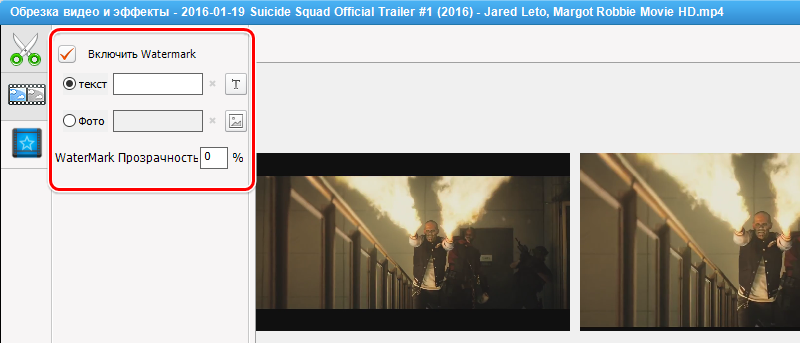
Videon editoiminen
Videotiedostojen kanssa työskentelevässä prosessissa on usein tarvetta vain muuttaa tiedostomuotoa, vaan myös sen laadun parantamiseksi muokkaamalla. Tätä tarkoitusta varten on suositeltavaa käyttää työkalua, jossa on ”sakset” -kuvake näytön yläpaneelissa. Napsauttamalla Pictogrammia, käyttäjä avaa muokkausikkunan, jossa alemmassa vaakasuorassa paneelissa on napsautettava "Lisää uusi segmentti" -kuvaketta. Sen jälkeen käyttäjä pystyy siirtämään liukusäätimiä videon leikkaamiseksi korostaen halutun fragmentin alkamista ja loppua, mitä seuraa avaimen asennuksen vahvistus "käyttää". Uusi leikattu fragmentti ilmestyy samaan ikkunaan päävideotiedoston alla. Lisäksi käyttäjä voi työskennellä tämän fragmentin kanssa lisäämällä erikoistehosteita tai muita mahdollisuuksia, jotka ovat käytettävissä missä tahansa videomuunninohjelmassa. Kun tiedoston muokkaus suoritetaan, on tarpeen muuntaa se aiemmin artikkelissa asetettujen määräysten mukaisesti, kun olet aiemmin asettanut lopullisen videoobjektin parametrit.
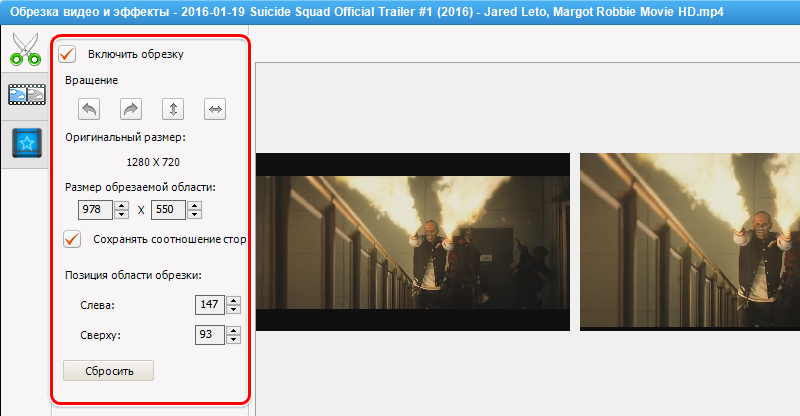
Levynrekisteri
Ohjelman toiminnallisuus sisältää myös mahdollisuuden tallentaa levyjä. Tämän tehtävän suorittamiseksi sinun on käytettävä pääasiassa ohjelmavalikkoa sijaitsevaa "tallennus DVD" -työkalua, asetettava tyhjä levy levyyn ja käynnistävät prosessin seuraavasti:
- Napsauta "Lisää video" -painiketta ja valitse yksi tai useampi video, jonka tallennuksen on tarkoitus.
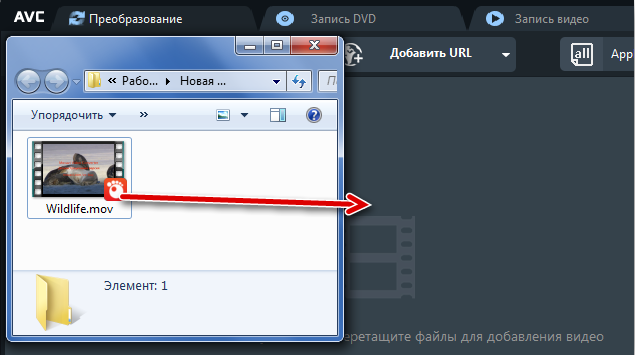
- Näytön oikealla alueella on tarpeen valita levytyyppi, jonka jälkeen "polttavat asetukset" avautuvat, ja "nauhoitus nyt" -näppäimestä tulee aktiivinen avain, jota vaaditaan painettavaksi käynnistää prosessi.
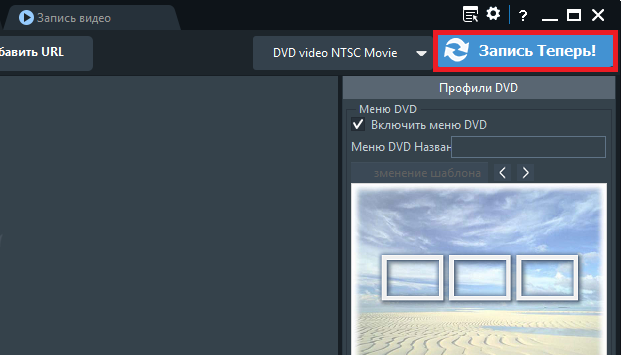
Kun nauhoitus on valmis näytöllä, ilmoitettu suoritetusta toiminnasta tulee näkyviin.
Yhteenveto
Mikä tahansa videomuunnin on universaali työkalu videotiedostojen muuntamiseen laitteissa, jotka toimivat eri käyttöjärjestelmissä. Sovellusresurssit ilmaisessa versiossa antaa sinun suorittaa sellaisia manipulaatioita videotiedostoilla, kuten yhdistäminen, muokkaaminen, karsinta, segmentti tai kokonainen muuntaminen.
Vaativammille käyttäjille kehittäjät suosittelevat ohjelman maksettujen versioiden ostamista, esimerkiksi pro ja Ultimate, laajemmilla mahdollisuuksilla. Asentamalla ohjelman mobiililaitteeseensa tai tietokonelaitteeseen, käyttäjä unohtaa ikuisesti videotiedoston mahdottomuuden ongelman sen muodon epäjohdonmukaisuuden vuoksi ja vastaanottaa myös monitoiminnan laitteen käyttäjien muokkaamiseen video -objekteihin.
- « Android -emulaattori ja mistä ladata ja miten käyttää
- ACDSEE -ohjelma - miksi sitä tarvitaan ja sen ominaisuudet »

